Настройване на облачната камера TP-Link NC450

- 4535
- 1235
- Sheldon Heller
Настройване на облачната камера TP-Link NC450
Наскоро направих изглед на камерата TP-Link NC450 и реших да напиша малки инструкции за настройката му. Как да получите достъп до камерата от мобилен телефон или таблет, как да конфигурирате достъпа през облак и в локална мрежа и как да отидете на контролния панел на самата камера TP-Link NC450. Ще покажа и как да свържа облачна камера с Wi-Fi рутер.
Не знам дали трябва да конфигурирате IP камери, когато достъпът до камерата може да бъде получен само чрез IP адрес. И ако искате да видите изображението от камерата чрез интернет, а не в локалната мрежа, тогава трябваше да разберете голям брой различни настройки. С облачните камери всичко е много по -лесно. В случай на камери TP-Link, връзката преминава през техния облак (фирмени сървъри). Всичко, от което се нуждаете, е да създадете акаунт в облака, да отидете на него от мобилно устройство или чрез компютърен браузър, добавете камерата си (или няколко) и по всяко време и от всяко място можете да получите достъп до него.
Но на първо място, трябва да свържете камерата към вашия рутер. Какво ще направим сега.
Връзка TP-Link NC450
Всичко е много просто. Достатъчно е да свържете захранването към камерата и да я свържете към рутера с помощта на мрежов кабел или от Wi-Fi. Всичко е ясно с кабела, на рутера в порта на LAN, на камерата в Ethernet (той е там сам).
Но най-вероятно ще искате да свържете камерата чрез Wi-Fi. За да направите това, натиснете бутона WPS на вашия рутер (един от индикаторите трябва да се размие). В камерата щракнете и върху бутона WPS. Преди това свържете подвижната антена с камерата.

Чакаме малко и на предния панел на камерата индикаторът трябва да стане зелен.
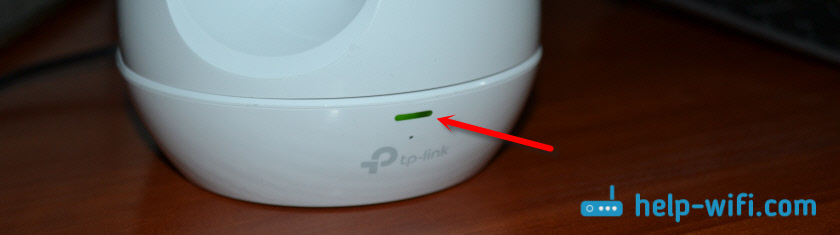
Забележка! Ако нямате бутон WPS на вашия рутер или не можете да свържете устройствата по този начин, тогава можете да се свържете с необходимата Wi-Fi мрежа чрез самия контролен панел. Как да го въведа, ще покажа по -долу в тази статия.
След връзка можете да пристъпите към настройката. По принцип нищо не трябва да бъде настроено. Тогава всичко зависи от това какви цели задавате камерата TP-Link NC450 и кое устройство искате да получите достъп до нея.
Тъй като това е облачна камера, ще покажа как да получите достъп до нея чрез интернет (или в локална мрежа) от смартфон или компютър чрез облачна услуга.
Достъп до камерата от телефон или компютър чрез интернет (облак)?
За да имате достъп до видеонаблюдение чрез TP-Link NC450 от мобилно устройство на Android или iOS, съветвам ви да инсталирате приложението tpcamera от App Store или Google Play.
Локален достъп
Ако имате нужда от достъп до камерата само в локалната мрежа (от устройства, които са свързани към същия рутер като камерата), тогава не е нужно да създавате профил в облака на TplinkClod.Com. В приложението TPCamera можете да изберете "локално". И за да видите снимката от камерата на компютър в локална мрежа, просто отидете на неговите настройки (повече за това по-долу) или изтеглете от официалния сайт и инсталирайте програмата за контрол на камерата TP-Link.
Ако искате да можете да провеждате видео наблюдение чрез интернет, от всяко устройство, тогава се регистрирайте на сайта https: // www.Tplinkclod.Com. Това може да се направи директно от самото приложение TPCamera. След това можете да отидете на вашия профил в приложението TPCamera на мобилно устройство или в компютърен браузър. Всичко, което е необходимо, е да завържете камерата към вашия профил.
Направих това чрез заявлението от телефона, след като влязох в акаунта си.
Просто трябва да завържете камерата към акаунта си на tplinkclod.Com. Това се прави така:
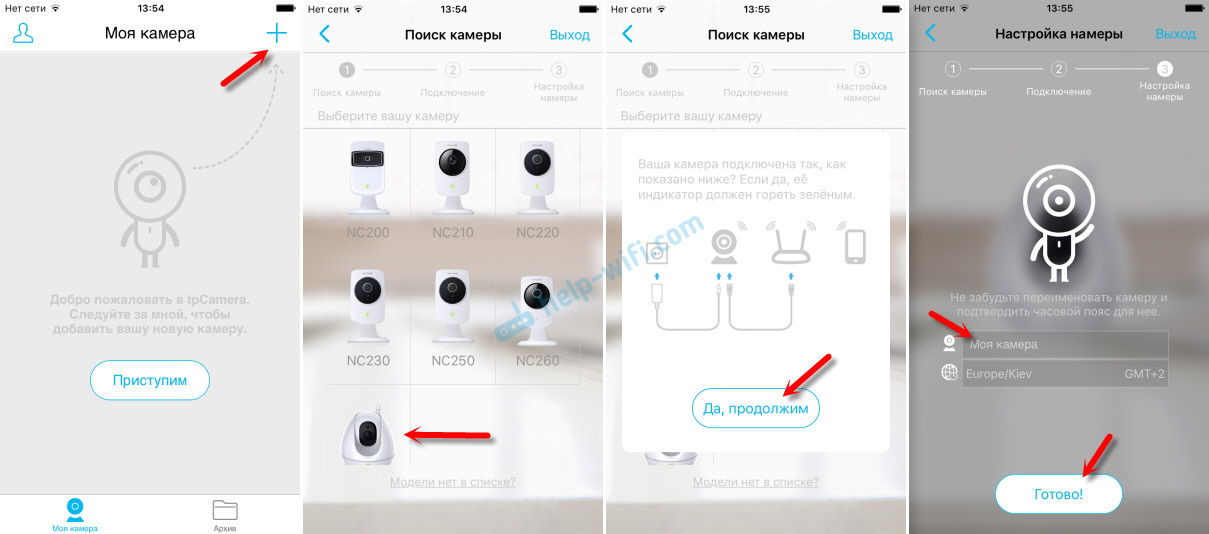
Камерата ще се появи в списъка. Можете да го изберете и да видите изображението. Слушайте и звука. Между другото, тъй като камерата TP-Link NC450 също може да даде звук, можете да задържите бутона за микрофон в приложението и да говорите. Като уоки -Talkie. Е, напишете видео от камерата или направете снимка. Щракване върху съответните бутони. Сред настройките можете да намерите изключване на звука, промяна на качеството на качеството и управление на нощните режими.
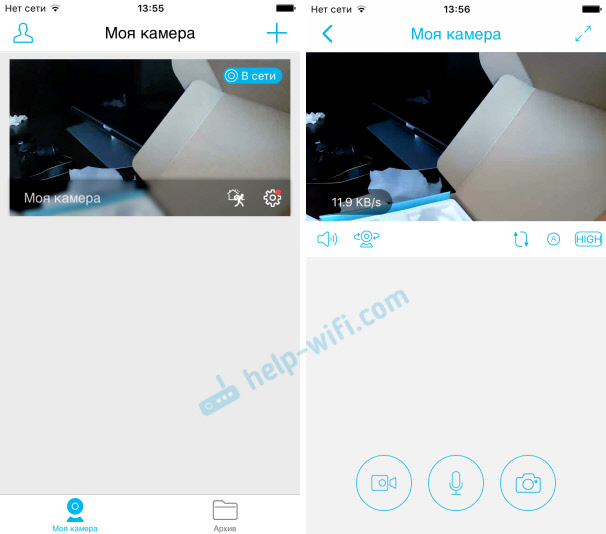
Е, не забравяйте, че TP-Link NC450 имаме въртяща се камера. За да се огледате, просто пуснете пръст в изображението, което се показва на вашия смартфон или таблет. Или използвайте за това отделен бутон за завъртане на камерата вертикално и хоризонтално.
Но изглежда, че ако отидете в акаунта си чрез браузър от компютър.
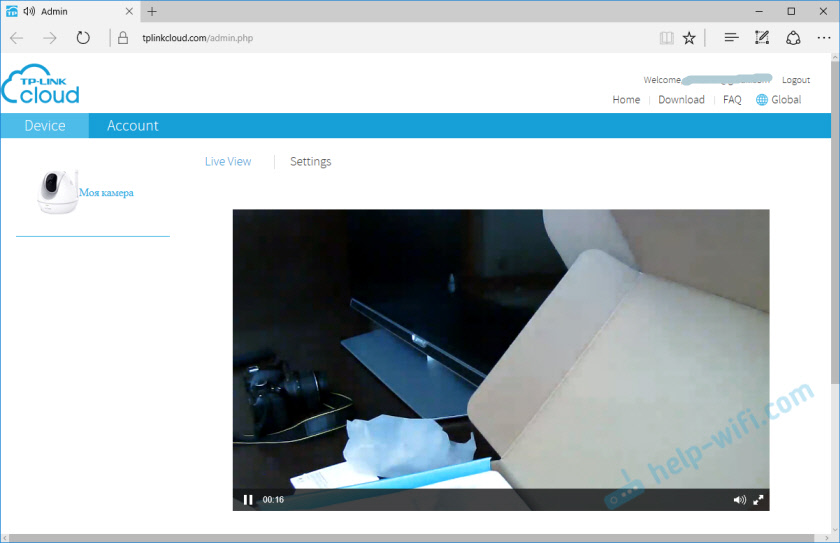
Все пак облакът е готин. Не само за съхранение на файлове, но и за видеонаблюдение. Благодарение на тази технология всеки потребител може да инсталира и конфигурира камерата след няколко минути и да получи достъп до нея от всяко място и устройство.
TP-Link NC450 Web-Interface (отидете на Настройки)
Както вече писах по-горе, за да контролирате камерите TP-Link, можете да използвате програмата за управление на камерата TP-Link на компютъра. Които могат да бъдат изтеглени от сайта TP-Link. Тя изглежда така:
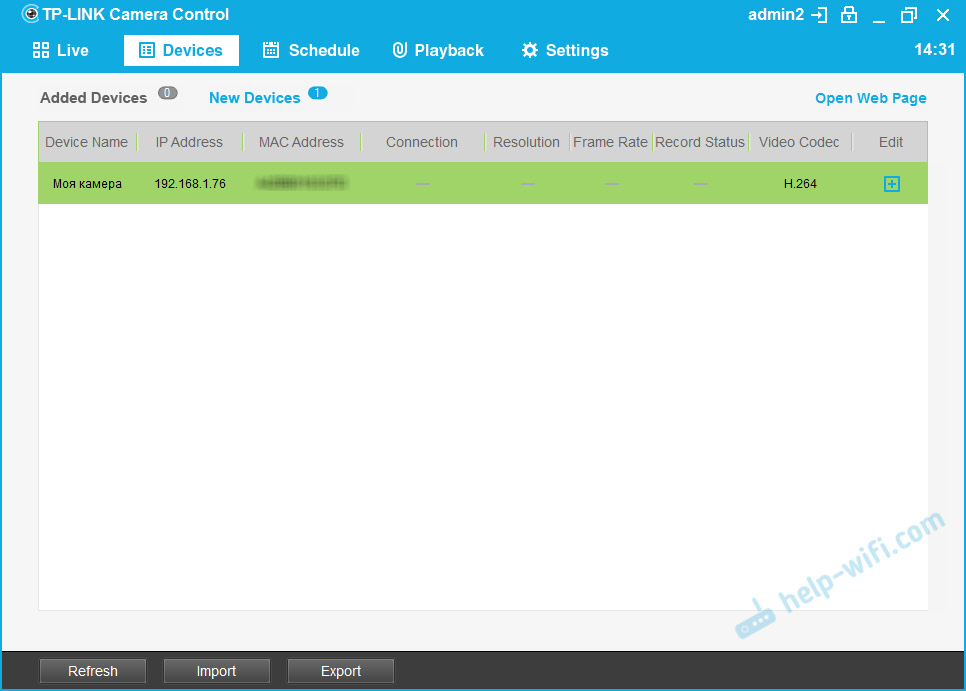
В тази програма можете също да видите IP адреса на камерата, според който можете да отидете на контролния панел през браузъра. В моя случай, адрес 192.168.1.76. Също така, този адрес може да бъде прегледан в списъка с клиенти (или DHCP) в настройките на рутера, към който е свързана камерата.
Преминаваме този IP адрес и стигаме до страницата за разрешение. Име и парола на фабриката: администратор и администратор (посочени от долната част на камерата).
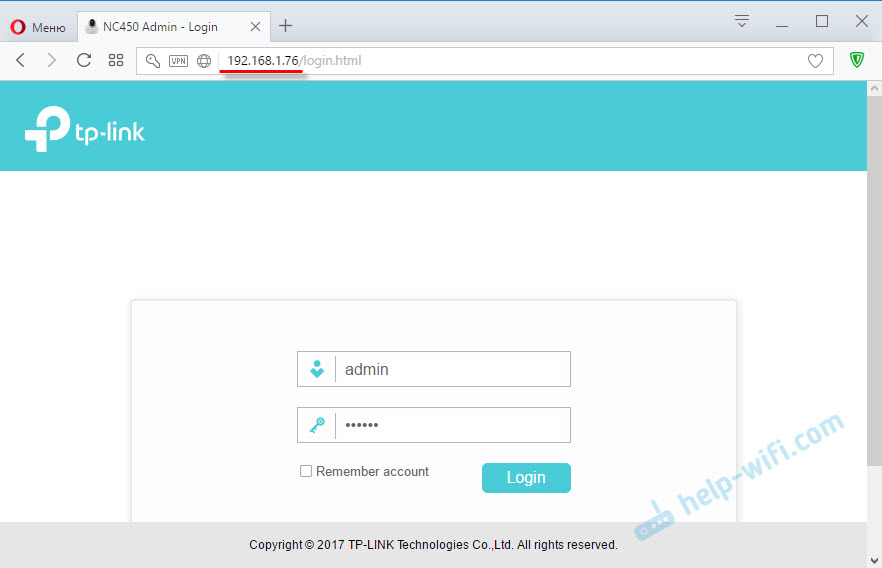
Контролният панел се отваря.
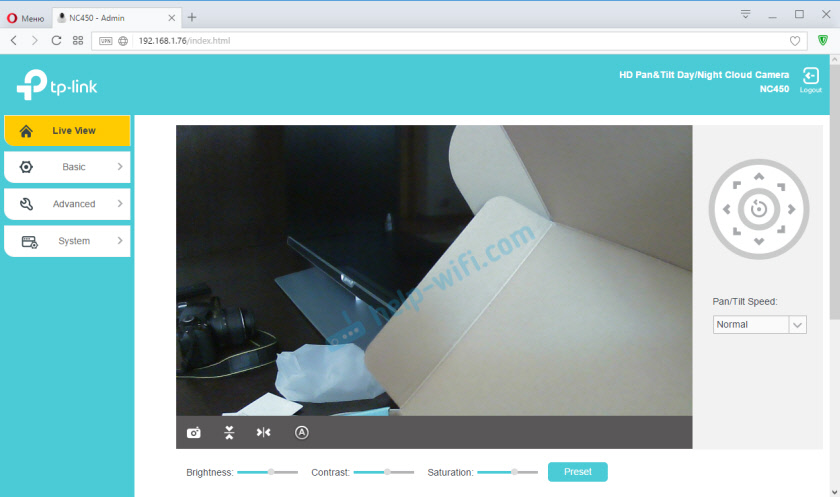
Можете да гледате снимка от камерата и да я управлявате. Няма много настройки, лесно е да ги разберете. Единственото нещо, което не е много удобно, е контролният панел на английски език. Като опция можете да отворите настройки например чрез Yandex.Браузър и ги прехвърлете на руски.
- « Как да инсталирате Wi-Fi рутер чрез телефона?
- Къде да инсталирате Wi-Fi рутер в апартамент или къща? »

